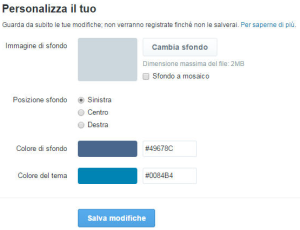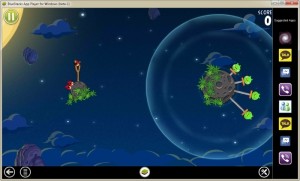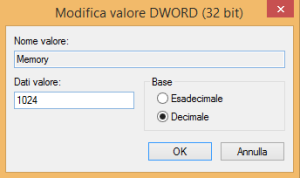Collegare Twitter a Facebook permette di pubblicare tutto quanto si condivide su Twitter anche su Facebook senza dovere fare copia incolla. Sicuramente è questa una grande comodità per chi vuole mantenere una gestione unita del proprio profilo sui due social network.
Proprio per agevolare quegli utenti che vogliono che i propri pensieri espressi in tweet siano ripetuti anche su Facebook, è stata sviluppata un’apposita applicazione gratuita che ora vedremo come installare su Facebook. Non preoccupatevi, faremo il tutto in pochi click, quindi questa guida fa al caso vostro, anche se le vostre competenze informatiche sono elementari. Una volta installata l’applicazione, tutto quello che pubblicherete su Twitter verrà istantaneamente pubblicato anche su Facebook, senza che voi facciate niente.
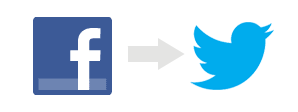
Per prima cosa collegatevi alla pagina ufficiale dell’applicazione Twitter per Facebook e loggatevi all’applicazione usando le vostre credenziali di accesso su Twitter, ovvero nome utente su Twitter e relativa password. Facebook, una volta loggati al sistema, vi chiederà di autorizzare espressamente l’utilizzo dell’applicazione, fate click su Acconsenti. In questo modo avrete collegato il vostro account su Twitter e quello su Facebook.
Il passo successivo sarà quello di installare materialmente l’applicazione di Twitter sul vostro account Facebook, anche qui nessuna preoccupazione visto che il tutto avviene in automatico. Dovrete solamente premere il pulsante Consenti quando vi viene richiesta l’autorizzazione.
Si avvierà dunque l’applicazione di Twitter per Facebook e l’ultimo passaggio per aver infine collegato Twitter a Facebook è quello di mettere il segno di spunta accanto alla voce Facebook profile e, successivamente, nella nuova finestra che si apre, dovrete cliccare il pulsante Consenti per autorizzare l’applicazione a postare sulla vostra bacheca Facebook tutto quello che scrivete su Twitter.
Con questo avete completato la procedura per collegare Twitter a Facebook, se volete potete fare una prova e scrivere un messaggio su Twitter, per vedere se effettivamente viene pubblicato anche nella bacheca Facebook nel giro di pochi istanti. Ricordate che non tutto quello che pubblicherete su Twitter sarà ainviato anche su Facebook, le risposte a altri utenti che iniziano con il carattere @ e i messaggi diretti sono esclusi dalla pubblicazione automatica.
Se volete annullare tutto questo o sospendere il collegamento di Twitter su Facebook, puntate il cursore del mouse sulla barra di ricerca di Facebook e scrivete Twitter: vedrete vari risultati e tra i primi ci sarà la voce Twitter Applicazione che è appunto quella da cliccare. In modo analogo a quanto fatto prima, basta togliere il segno di spunta dalla voce Facebook profile per sospendere la connessione tra i due social network.
Per eliminare il collegamento del tutto, invece, accedete alla voce Account di Facebook, quindi recatevi su Impostazioni sulla privacy e successivamente Modifica le tue impostazioni. Si apre quindi una nuova pagina dove si deve selezionare il pulsante Modifica impostazioni. Apparirà l’elenco delle varie applicazioni che nel tempo avete collegato al vostro account Facebook, è sufficiente cliccare sulla X posta affianco dell’Applicazione Twitter e dunque rimuovere la stessa cliccando sul Rimuovi.
Collegare Twitter a Facebook è quindi un’operazione molto semplice e veloce.